4 cách hiệu quả để tô màu cho ảnh bằng công cụ hỗ trợ AI
Tô màu cho ảnh là quá trình thêm màu vào ảnh đơn sắc hoặc ảnh đen trắng. Quá trình này chuyển đổi ảnh cổ điển và ảnh cũ thành ảnh đầy màu sắc rực rỡ. Kỹ thuật này giúp ảnh cũ của bạn trở nên sống động, cho phép bạn xem các tác phẩm nghệ thuật dưới góc nhìn mới. Tầm quan trọng của việc tô màu khiến hình ảnh trở nên gần gũi hơn với khán giả đương đại. Trong thời đại kỹ thuật số của chúng ta, quá trình tô màu cho ảnh đã trở nên dễ tiếp cận hơn bao giờ hết. Trong bài đăng này, chúng ta sẽ khám phá nhiều kỹ thuật khác nhau để tô màu ảnh bằng AI công cụ. Bằng cách này, bạn có thể chuyển đổi hình ảnh thang độ xám của mình thành hình ảnh nhiều màu sắc để chia sẻ.
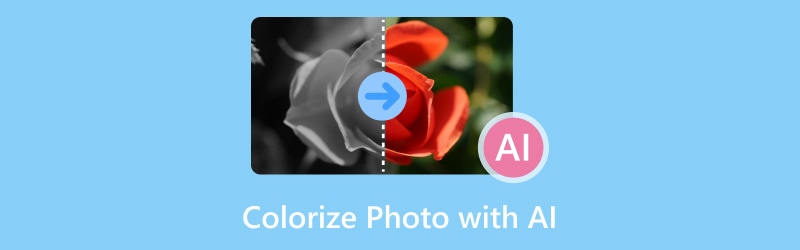
NỘI DUNG TRANG
Phần 1. Cách tô màu ảnh bằng AI trực tuyến
Công cụ tô màu hình ảnh DeepAI
Công cụ tô màu hình ảnh DeepAI là một công cụ dựa trên web có thể truy cập để tô màu cho hình ảnh đen trắng. Công cụ tô màu hình ảnh AI này sử dụng các thuật toán học sâu để thêm màu vào hình ảnh đơn sắc. Để đảm bảo, nó hoàn toàn tự động. Điều này có nghĩa là bạn không cần phải điều chỉnh cài đặt để có được hình ảnh có màu theo cách thủ công.
Ưu điểm
- Thời gian xử lý nhanh.
- Tự động áp dụng màu cho hình ảnh.
- Nó cung cấp hình ảnh có màu sắc tự nhiên và chân thực.
Nhược điểm
- Nó hiển thị quảng cáo ở khắp mọi nơi.
- Nó chỉ có thể tô màu cho một hình ảnh tại một thời điểm.
Bước 1. Nhấp chuột Chọn hình ảnh để thêm hình ảnh đen trắng của bạn.
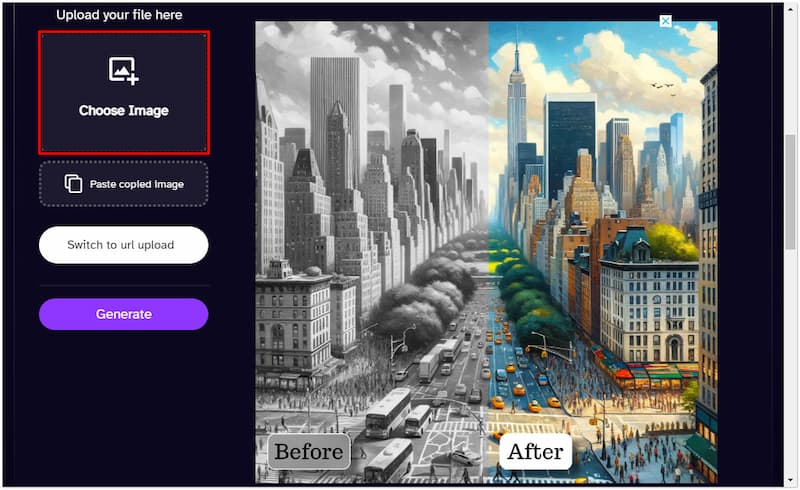
Bước 2. Nhấp chuột Tạo ra để bắt đầu tô màu cho hình ảnh.
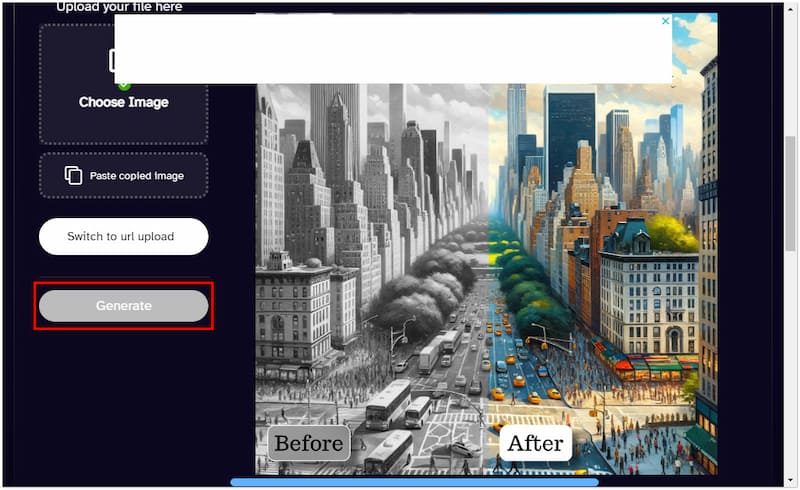
Bước 3. Nếu bạn hài lòng, hãy lưu hình ảnh đã tô màu.
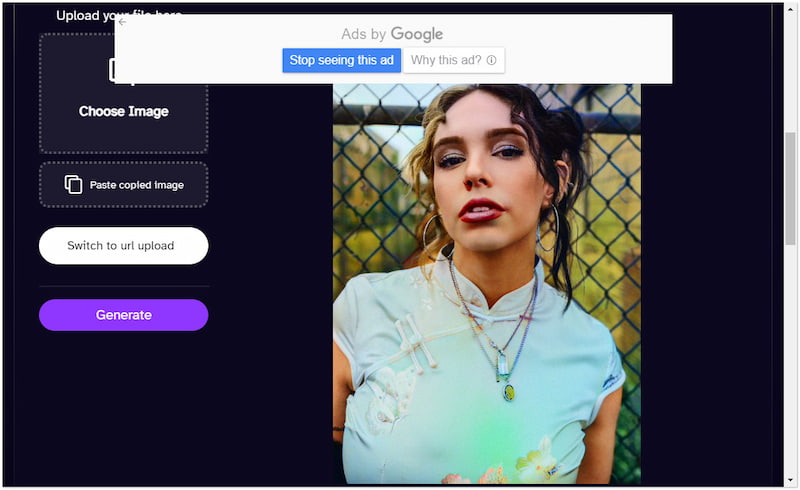
Fotor Free AI Photo Colorizer
Fotor Free AI Photo Colorizer là một công cụ chuyên dụng chuyển đổi ảnh không màu thành ảnh màu. Ngoài việc đưa màu vào ảnh, công cụ tô màu ảnh AI này còn có chức năng như một phục hồi ảnh cũ công cụ. Điều này có nghĩa là nó có thể sửa chữa hư hỏng và khôi phục các chi tiết bị mờ trong ảnh của bạn, khiến nó trở thành lựa chọn lý tưởng để khôi phục ảnh gia đình và ảnh thời thơ ấu theo phong cách cổ điển.
Ưu điểm
- Nó hoạt động với các định dạng hình ảnh như JPG và PNG.
- Nó cung cấp các công cụ AI bổ sung, như phục hồi ảnh.
- Cho phép chỉnh sửa cơ bản để nâng cao chất lượng hình ảnh có màu.
Nhược điểm
- Phiên bản miễn phí sẽ thêm hình mờ vào hình ảnh.
- Chức năng tô màu cho ảnh không được cung cấp miễn phí.
Bước 1. Nhấp chuột Tải lên hình ảnh để nhập ảnh thang độ xám của bạn.
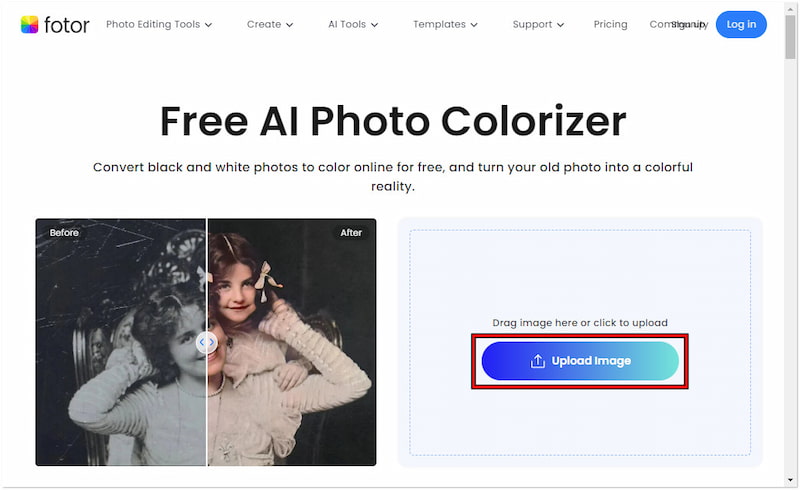
Bước 2. Trong tab Công cụ AI, hãy chọn Tô màu ảnh đen trắng Lựa chọn.
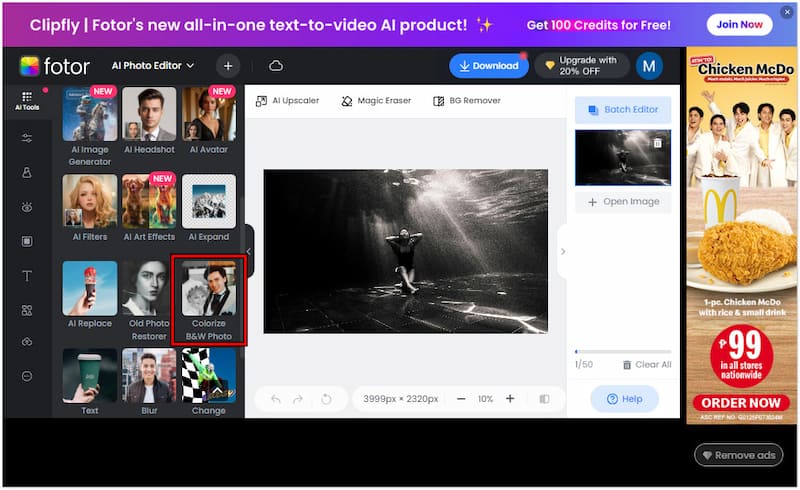
Bước 3. Bật Photo Colorizer và nhấp vào Khởi đầu để áp dụng màu sắc.
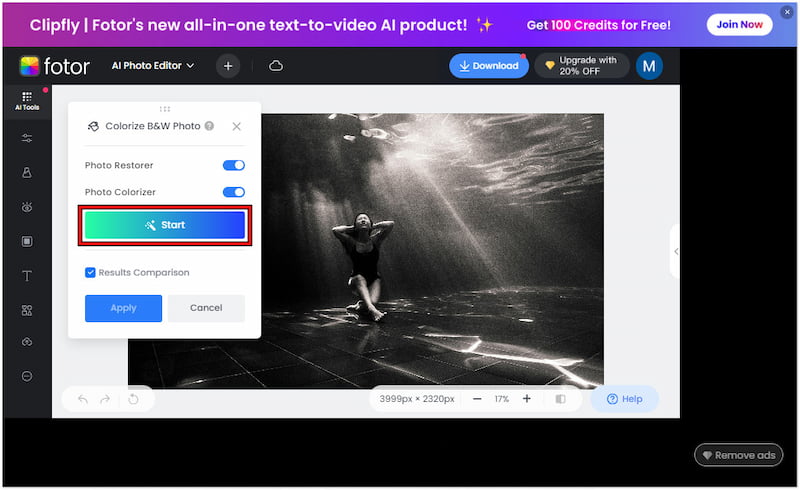
Phần 2. Cách tô màu ảnh bằng AI ngoại tuyến
AVCLabs PhotoPro AI
AVCLabs PhotoPro AI là trình chỉnh sửa ảnh chuyên dụng có chức năng tô màu AI. Nó cho phép bạn tô màu toàn bộ ảnh hoặc tô màu lại một cách có chọn lọc các phần cụ thể. Quá trình này được tự động hóa, loại bỏ các cấu hình thủ công. Ngoài việc tô màu cho ảnh hai tông màu, nó có thể xóa các đối tượng khỏi ảnh như hình mờ và hình nền không mong muốn.
Ưu điểm
- Nó đi kèm với các tính năng chỉnh sửa bổ sung.
- Nó tạo ra hình ảnh chân thực hơn.
- Nó cung cấp những bức ảnh có màu sắc chất lượng cao.
Nhược điểm
- Cần phải trả phí để tiếp tục sử dụng.
- Đôi khi AI gặp khó khăn khi xử lý những bức ảnh phức tạp.
Bước 1. Khởi chạy AVCLabs PhotoPro AI và nhấp vào Duyệt qua để tải hình ảnh đen trắng.
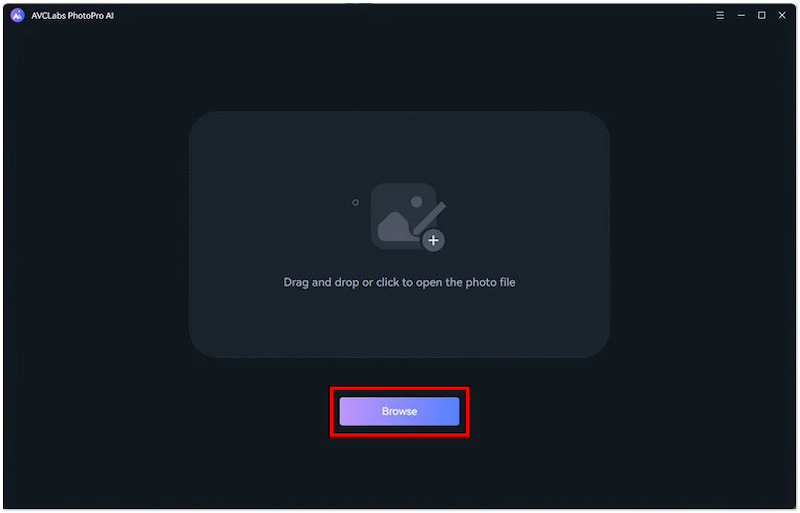
Bước 2. Áp dụng Tô màu mô hình mang màu sắc trực tiếp đến toàn bộ hình ảnh.
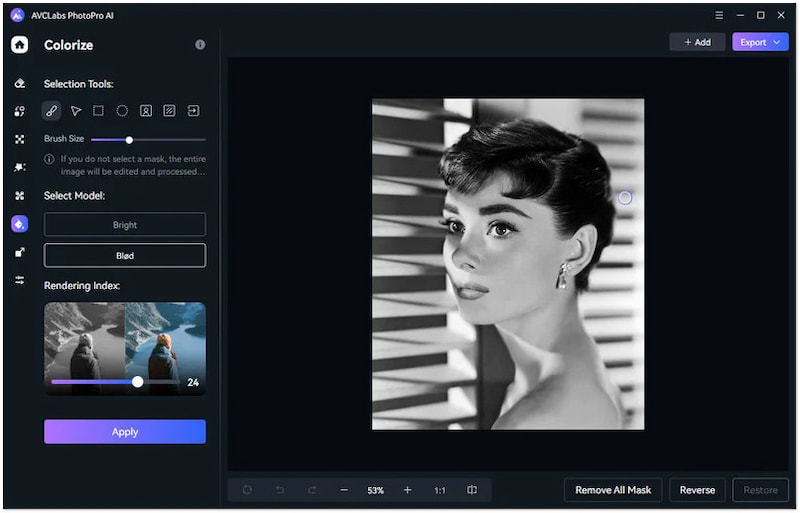
Bước 3. Sau khi áp dụng màu, hãy nhấp vào Xuất khẩu để lưu ảnh cuối cùng.
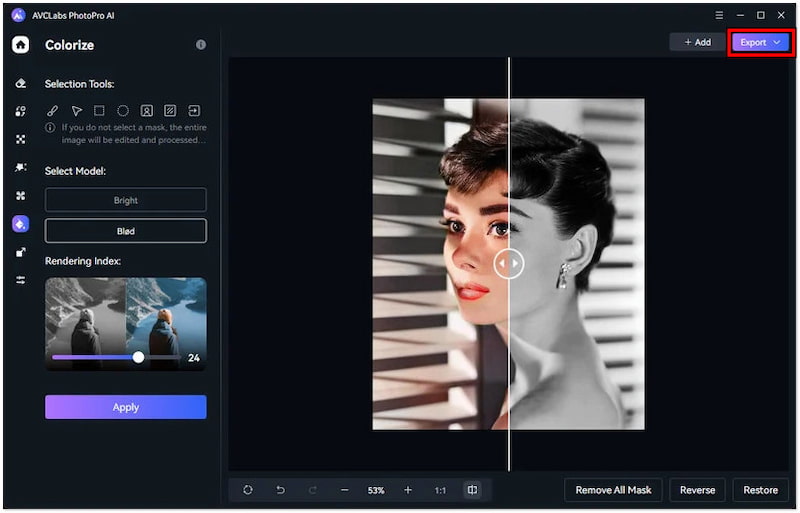
HitPaw FotorPea Trình Tăng Cường Ảnh
HitPaw FotorPea Trình Tăng Cường Ảnh là phần mềm linh hoạt giúp tăng cường và tô màu cho hình ảnh. Phần mềm này tuyên bố có thể khôi phục ảnh cũ và thay đổi màu sắc của ảnh bằng AI chỉ bằng một cú nhấp chuột. Phần mềm này sử dụng thuật toán tô màu AI tiên tiến để mang lại màu sắc tự nhiên và chân thực cho ảnh cổ điển của bạn.
Ưu điểm
- Nó cung cấp tùy chọn miễn phí với các tính năng cơ bản.
- Có thể tô màu cho hình ảnh chỉ bằng một cú nhấp chuột.
- Người dùng không chuyên nghiệp cũng có thể sử dụng.
Nhược điểm
- Đây là phần mềm tính phí theo hình thức đăng ký.
- Không hỗ trợ tô màu hàng loạt.
Bước 1. Chạy HitPaw FotorPea Photo Enhancer và nhấp vào Chọn hình ảnh.
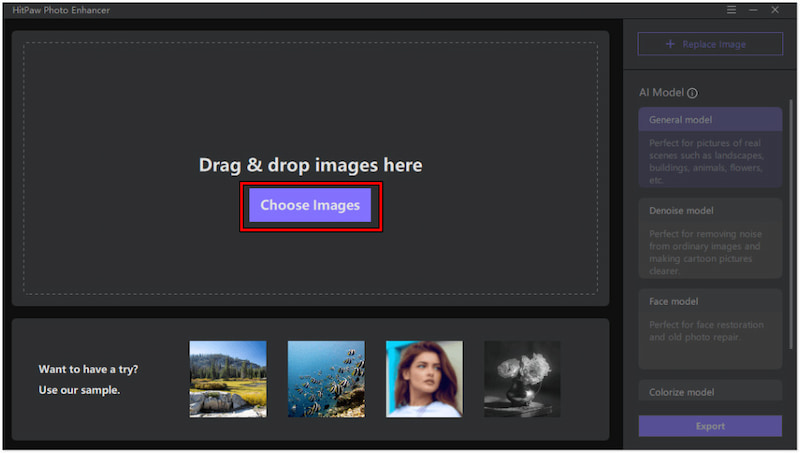
Bước 2. Chọn Tô màu cho mô hình tùy chọn làm mô hình AI để tô màu cho hình ảnh.
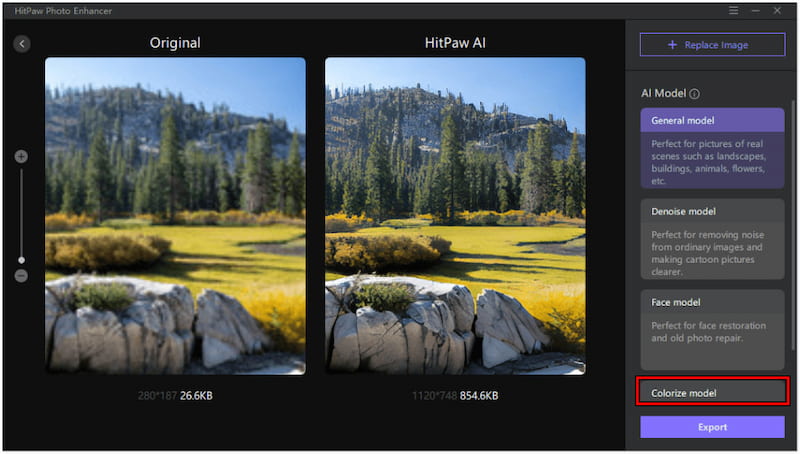
Bước 3. Sau khi hoàn tất quá trình tô màu, hãy nhấp vào Xuất khẩu để lưu hình ảnh.
Phần 3. THƯỞNG: Công cụ tốt nhất để cải thiện ảnh màu
Nhiều bức ảnh cũ có độ phân giải thấp hơn do hạn chế của công nghệ tại thời điểm đó. Sau khi tô màu, tốt nhất là bạn nên nâng cấp hình ảnh của mình để khôi phục chất lượng. Nếu bạn định in ảnh đã tô màu, bạn nên nâng cấp lên độ phân giải cao hơn. Điều đó có nghĩa là, Vidmore Free Image Upscaler Online có thể là người bạn đồng hành tốt nhất của bạn cho nhiệm vụ này.
Vidmore Free Image Upscaler Online là một công cụ cực kỳ hiệu quả để cải thiện ảnh bị mờ, bị vỡ điểm ảnh và bị nhiễu hạt. Công cụ này có thể nâng cấp chất lượng hình ảnh của bạn lên 2x, 4x, 6x và thậm chí lên đến 8x. Công cụ này sử dụng công nghệ AI Super Resolution mới nhất để giúp quá trình nâng cấp diễn ra nhanh chóng và hiệu quả. Điều này đảm bảo rằng hình ảnh của bạn được nâng cấp tốt, làm nổi bật mọi chi tiết.
Bước 1. Tiếp cận chính thức Vidmore Free Image Upscaler Online bằng cách vào trang web chính thức của nó
Bước 2. Nhấp chuột Tải lên hình ảnh để thêm hình ảnh bạn muốn nâng cao độ phân giải.
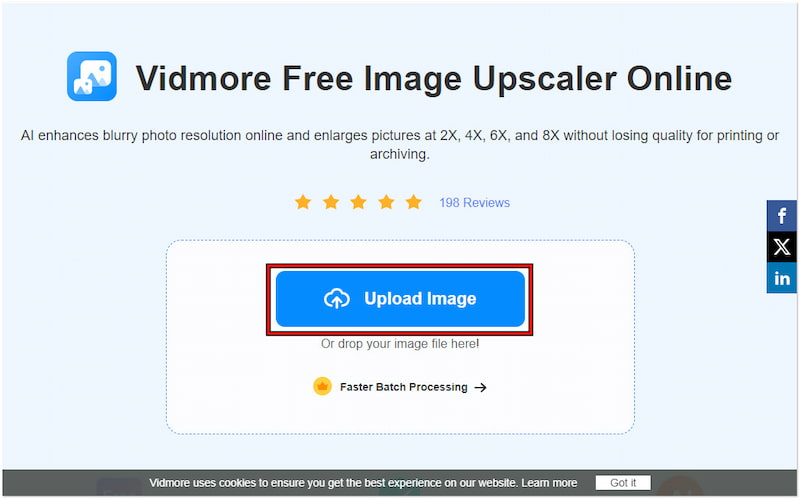
Bước 3. Theo mặc định, hình ảnh của bạn sẽ được tăng cường bằng 2×. Chọn mức thang đo bạn muốn.
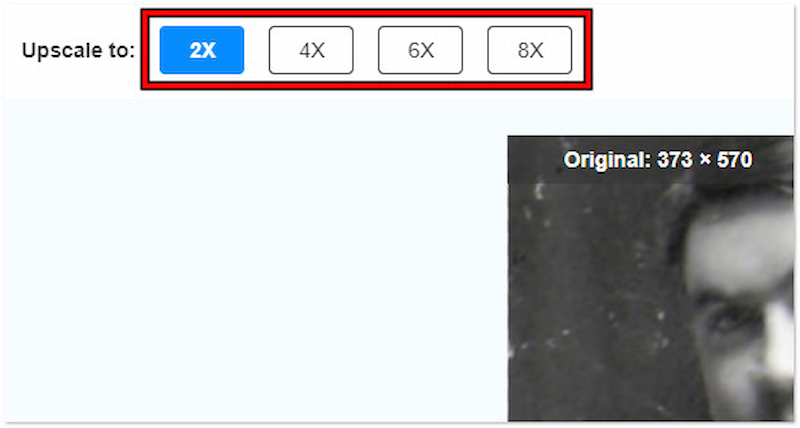
Bước 4. Khi bạn đã hài lòng với kết quả, hãy nhấp vào Tải hình ảnh để lưu vào máy tính của bạn.
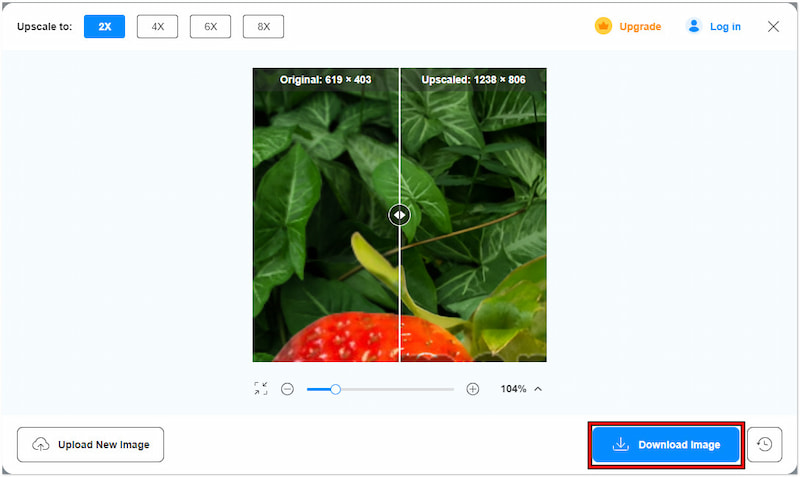
Vidmore Free Image Upscaler Online cung cấp giải pháp dễ dàng để nâng cấp hình ảnh của bạn. Nó nhằm mục đích nâng cấp hình ảnh lên 4K để cung cấp cho bạn kết quả tuyệt vời nhất cho việc in ấn và lưu trữ. Ngoài ra, quy trình nâng cấp rất đơn giản, vì vậy bạn không cần phải lo lắng nếu bạn không rành về công nghệ.
Phần 4. Câu hỏi thường gặp về việc tô màu ảnh bằng AI
Làm thế nào để tô màu cho ảnh miễn phí?
Bạn có thể sử dụng một số công cụ hỗ trợ AI để tô màu cho ảnh miễn phí. Tuy nhiên, có một điều cần lưu ý. Xin lưu ý rằng việc sử dụng các công cụ miễn phí để tô màu cho ảnh sẽ có những hạn chế. Bao gồm quyền truy cập hạn chế vào một số tính năng, đầu ra có hình mờ và kết quả chất lượng thấp.
Công cụ AI miễn phí nào giúp tạo ảnh đen trắng để tô màu?
Một trong những công cụ AI miễn phí có thể biến ảnh đen trắng thành ảnh màu là DeepAI. Công cụ này cung cấp giải pháp hiệu quả để tô màu cho ảnh của bạn mà không cần tải xuống bất kỳ phần mềm nào. Tất cả những gì bạn phải làm là tải ảnh đen trắng của mình lên, đợi quá trình tạo ảnh hoàn tất và lưu ảnh đã tô màu vào ổ đĩa cục bộ của bạn.
Công cụ AI nào dùng để thay đổi màu sắc của ảnh?
Vâng, có rất nhiều công cụ AI để thay đổi màu sắc của ảnh. Một số trong số này là DeepAI Image Colorizer, Fotor Free AI Photo Colorizer, AVCLabs PhotoPro AI và HitPaw FotorPea Photo Enhancer. Các công cụ này sử dụng AI để tô màu cho ảnh thang độ xám.
Phần kết luận
Tóm lại, một số công cụ AI giúp việc tô màu ảnh trở nên tiện lợi. Chúng tôi đã thảo luận về nhiều công cụ trực tuyến và ngoại tuyến để tô màu ảnh bằng AI. Bằng cách tận dụng AI, bạn có thể thổi hồn vào những bức ảnh đen trắng của mình chỉ trong chốc lát. Vì vậy, nếu bạn đang tìm kiếm công cụ tốt nhất để khôi phục ảnh gia đình và ảnh thời thơ ấu cũ của mình, bạn luôn có thể quay lại bài đăng này. Bên cạnh các công cụ tô màu AI, chúng tôi cũng giới thiệu cho bạn một công cụ đáng chú ý, Vidmore Free Image Upscaler Online. Công cụ này cho phép bạn cải thiện chất lượng ảnh đã tô màu một cách dễ dàng.


